Cara Setting Balasan Email Otomatis Yahoo Mail
Situseo Blog : Seperti sebelumnya pernah dijelaskan keuntungan kita men-setting fitur layanan balasan email otomatis, yaitu untuk menanggulangi dikala kita tidak sempat membuka apalagi membalas email dikarenakan kesibukan yang menyita waktu, untuk pengguna yahoo layanan yahoo mail pun juga bisa mengaktifkan fitur tersebut untuk menanggapi email-email yang masuk dengan balasan secara otomatis.
Cara setting untuk fitur balasan email pada yahoo mail tidak jauh berbeda dengan fitur layanan balasan otomatis pada Gmail, pada setting yahoo mail ada perbedaan yang menonjol yaitu adanya batasan waktu yang dapat kita atur dalam balasan email otomatis tersebut, seperti gambar dibawah ini yang menunjukan form penyettingan pada yahoo mail.
Untuk cara mengaktifkannya :
Fitur layanan balasan email otomatis yahoo mail sudah diaktifkan.
Semoga bermanfaat,
Cara setting untuk fitur balasan email pada yahoo mail tidak jauh berbeda dengan fitur layanan balasan otomatis pada Gmail, pada setting yahoo mail ada perbedaan yang menonjol yaitu adanya batasan waktu yang dapat kita atur dalam balasan email otomatis tersebut, seperti gambar dibawah ini yang menunjukan form penyettingan pada yahoo mail.
Untuk cara mengaktifkannya :
- Masuk ke akun Yahoo Mail - pilih menu Options pada kiri atas halaman yahoo mail
- Pilih Mail Options, seperti gambar diatas
- Ceklis Enable auto-response during these dates (inclusive) untuk meng-aktifkannya
- Tentukan peng-aktifan fitur layanan balasan email dari tanggal berapa sampai tanggal berapa
- Isi kolom message untuk isi balasan email
- Lakukan testing email yang dikirim dengan cara meng-klik Send Sample Copy To Me
Jika ingin mengaktifkan beberapa alamat khusus, kalian bisa mengaktifkan Different response to emails from a specific domain dengan cara memberi tanda ceklis, jika tidak perlu kalian bisa mengabaikanya.
Fitur layanan balasan email otomatis yahoo mail sudah diaktifkan.
Semoga bermanfaat,

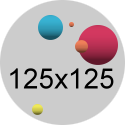








Posting Komentar
rate this post
Terima kasih,